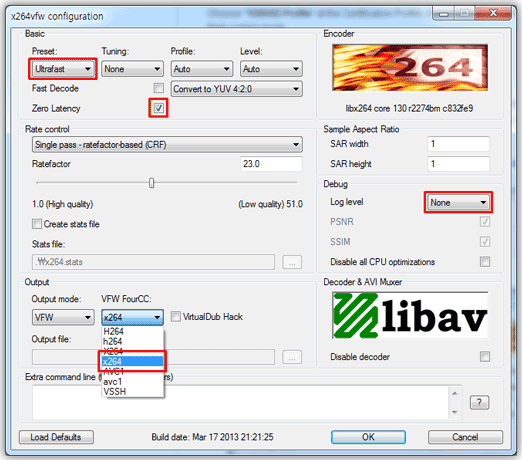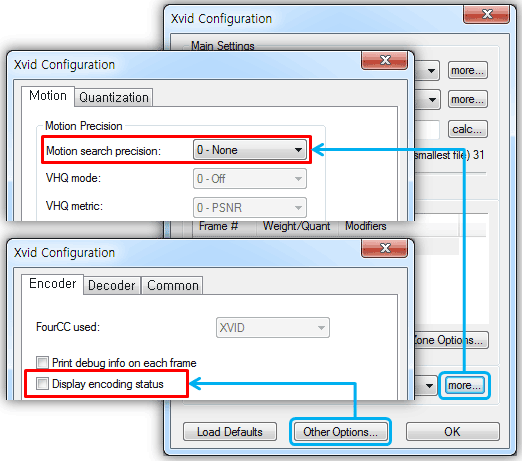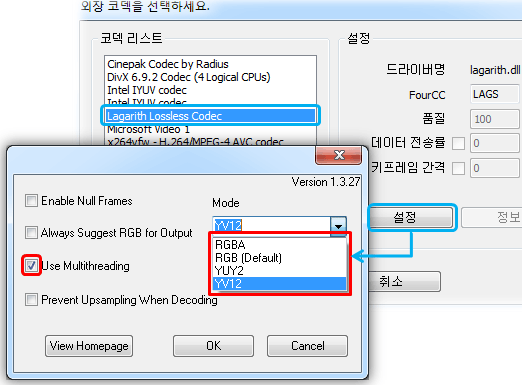동영상 녹화를 잘 하려면 어떤 코덱을 선택하면 되나요?
동영상 녹화를 위한 코덱을 문의하는 경우가 있는데, 동영상 제작 전문가가 아니라면 반디캠에서 기본으로 제공하는 H264 비디오 코덱과 AAC 오디오 코덱을 사용하는 것이 호환성, 화질, 용량, 속도면에서 가장 좋습니다.
반디캠 비디오 코덱 - 내장 코덱과 외장 코덱 비교/추천
1920x1080 크기의 비디오를 1분간 녹화 하였을 경우의 용량과 화질을 비교해 보면 다음과 같습니다.
반디캠 코덱 사용시 용량과 화질 비교 (프레임: 30, 품질: 80)
| 코덱 | 크기 | 품질 | 속도 | 설명 |
|---|---|---|---|---|
| AV1 | 15 - 18 MB     |
보다 좋음     |
빠름     |
압축률이 HEVC나 H.264 보다 좋음 (NVIDIA, Intel, AMD) |
| HEVC | 29 - 36 MB     |
보다 좋음     |
빠름     |
동일 화질 대비 압축률이 H.264 보다 좋음 (NVIDIA, Intel, AMD) |
| H264 |
31 - 40 MB     |
좋음     |
빠름     |
컴퓨터 부하가 적은 고화질/고압축 코덱, 호환성 높음 (NVIDIA, Intel, AMD) |
| H264 (High 4:4:4 무손실) |
217 MB     |
무손실 코덱     |
빠름     |
무손실(YV12/RGB보다 용량이 훨신 작음), 윈도우 미디어 플레이어에서는 재생 안됨 |
| Xvid | 52.9 MB     |
좋음     |
보통     |
용량대비 화질이 우수한 코덱 |
| MPEG-1 | 38.8 MB     |
좋음     |
보통     |
Xvid보다 압축률이 좋음 |
| Motion JPEG | 420 MB     |
보통     |
빠름     |
동영상 편집에 적합한 코덱 |
| YV12 | 5,210 MB     |
매우 좋음     |
보다 빠름     |
무손실 코덱 (초고화질) |
| RGB24 | 10,400 MB     |
매우 좋음     |
보다 빠름     |
무손실 코덱 (초고화질) |
- AV1이나 HEVC는 H.264보다 동일용량 대비 화질이 좋지만(=동일화질 대비 용량이 적음) 파일 호환성이 떨어집니다.
» AV1 코덱 동영상을 재생하는 방법 - 코덱의 속도는 다음과 같습니다. RGB24 (가장 빠름) > YV12 > Motion JPEG > Xvid > MPEG-1 (보통)
- 하드웨어 가속 인코더(Intel Quick Sync Video, NVIDIA NVENC, AMD VCE/VCN)는 컴퓨터의 성능에 따라 다릅니다. (최신 사양의 컴퓨터에서는 하드웨어 가속 인코더가 Motion JPEG보다 빠를 수 있습니다.)
반디캠 내장 코덱 사용시 용량과 화질 비교 (프레임: 30, 품질: 80)
| 코덱 | 크기 | 품질 | 속도 | 설명 |
|---|---|---|---|---|
| x264 | 135 MB     |
보다 좋음     |
보통     |
고성능 컴퓨터에 적합 (고화질/저용량) |
| Xvid |
315 MB     |
좋음     |
보통     |
PMP, 디빅플레이어, 갤럭시폰에 적합한 코덱 |
| Lagarith | 1,400 MB     |
무손실 코덱     |
보통     |
동영상 편집 프로그램에 적합 (초고화질) |
반디캠에서 외장 코덱 사용하기
만일, 반디캠에 내장된 코덱보다 더 좋은 화질로, 더 작은 용량으로 동영상을 녹화하고 싶다면, 외장 코덱을 사용해 보시기 바랍니다. 다만, 외장 코덱은 반디캠의 기본 코덱보다 더 많은 시스템 자원(CPU, 메모리, 그래픽카드 사용률 등)을 필요로 하기 때문에 고사양의 컴퓨터에서 사용하는 것이 좋습니다.
반디캠의 [비디오]탭에서 [설정] 버튼을 클릭 한 후, 비디오 압축 형식에서 [ -외장 코덱 - ]을 선택한 후, [ ... ] 버튼을 클릭하면 외장 코덱으로 사용할 코덱을 직접 지정할 수 있습니다.
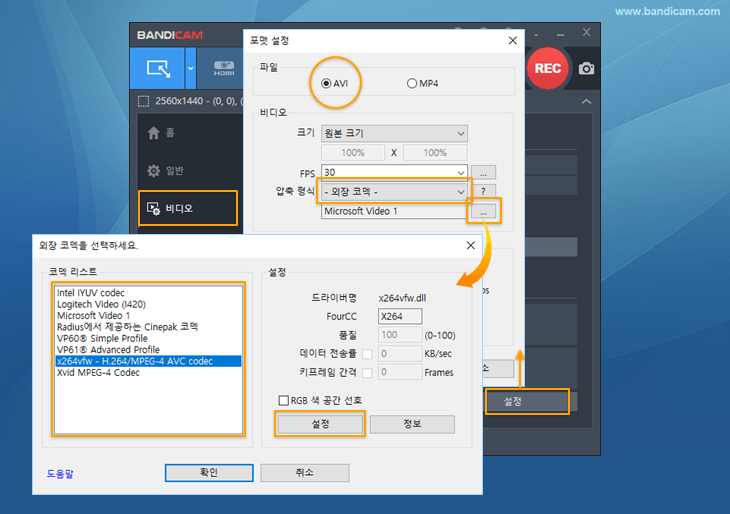
'코덱 리스트'에서 사용할 코덱을 선택 한 후, [설정]을 클릭하여 동영상 녹화에 적합한 설정으로 변경해 줍니다. 보다 자세한 사항은 아래의 외장 코덱 설정 화면을 참고 하시기 바랍니다.
1. x264 코덱
x264는 H.264/AVC 비디오 스트림을 인코딩하는 코덱으로, 동일 화질 대비 가장 높은 압축률을 보여주는 코덱입니다. 반디캠에 내장된 MPEG-1 코덱보다 더 나은 화질로 더 높은 압축률로 동영상을 저장하고 싶을 때 사용하면 좋은 코덱입니다. 다만, x264코덱은 고성능 최신 컴퓨터가 아니면 동영상이 느려지거나 끊기는 현상이 발생될 수 있습니다.
-
코덱 다운로드 : https://sourceforge.net/projects/x264vfw/files/x264vfw/
![]() (중요: 반드시, x264vfw (x86)와 x264vfw64 (x64)를 모두 설치해 주어야 합니다.)
(중요: 반드시, x264vfw (x86)와 x264vfw64 (x64)를 모두 설치해 주어야 합니다.)
- 코덱 설정 :
![]()
- 속도 최적화 : Preset에서 Ultrafast를 선택하여 속도를 최대로 높입니다.
- 지연 시간: Zero Latency를 선택하여 지연시간을 최소로 합니다.
- 로그창 출력 안함 : Debug의 Log level에서 None을 선택합니다.
- VFW FourCC에서 x264를 선택합니다.
- 만일, 소니베가스(Sony Vegas)나 어도비 프리미어(Adobe Premiere)와 같은 편집프로그램을 사용하는 경우에는 Extra command line에 "--keyint 1"을 추가로 입력하고, 반디캠의 오디오 코덱은 'PCM'을 선택합니다. (스크린샷 보기)
- 만일, 반디캠의 외장코덱 메뉴에서 "x264vfw-H.264/MPEG-4 AVC codec"을 볼 수 없다면, "x264vfw (x86)"과 "x264vfw (x64)" 코덱을 다시 설치한 후, 컴퓨터를 재시작 해 봅니다.
2. 외장 Xvid 코덱
Xvid는 MPEG-4 표준을 따르는 동영상 압축 코덱으로, DivX 코덱의 상용화에 반대하여(Xvid는 DivX를 거꾸로 표기) 오픈소스로 개발된 코덱으로, 윈도우나 매킨토시 뿐 아니라 다양한 플랫폼과 운영체제에서 사용될 수 있는 코덱입니다. 녹화된 동영상을 PMP나 디빅플레이어, 혹은 삼성 갤럭시 스마트폰 등에서 별도의 동영상 변환(인코딩) 없이 볼 때 사용합니다.
- 코덱 다운로드 : http://www.xvid.org/Downloads.15.0.html
- 코덱 설정 :
![]()
- 속도 최적화: Quality preset에서 [more...]를 클릭한 후, Motion탭에서 [0 - None]을 선택합니다.
- 로그창 출력 안함: Other Options에서 [Display encoding status]의 체크를 해제합니다.
3. Lagarith(라가리스) 무손실 코덱
Lagarith는 동영상 편집에 많이 사용되는 무손실 코덱으로, 다른 무손실 비디오 코덱에 비해 용량이 훨씬 적으며, 빠른 속도로 녹화가 가능(CPU 점유율이 낮음)한 것이 특징입니다. 반디캠에 내장된 Motion JPEG코덱보다 화질은 더 좋으며, 반디캠 내장 YV12, RGB24보다 용량은 훨씬 작습니다. MPEG-1코덱보다 용량은 다소 크기만, 최고 화질로 녹화를 하고 싶을 때 사용하면 좋은 코덱입니다.
- 코덱 다운로드 : http://lags.leetcode.net/codec.html
- 코덱 설정 :
![]()
- 속도 최적화1: Mode 선택에서 YV12를 선택하면 녹화 속도를 높일 수 있습니다.
- 속도 최적화2: Use Multithreading을 선택하면 녹화 성능을 향상 시킬 수 있습니다.
* 그 밖에, MagicYUV와 같은 무손실 코덱도 사용해 볼 수 있습니다.
반디캠 오디오 코덱 비교 - 용량, 품질, 속도 비교
MP4 확장자를 선택한 경우 AAC코덱을, AAC보다 높은 비트레이트로 녹화를 하려면 AVI 확장자에 MP3코덱을, 원본 음질로 녹화를 하려면 AVI확장자에 PCM 코덱을 선택하는 것이 좋습니다.
오디오 파일의 크기, 오디오 품질, 코덱 스피드를 비교해 보면 다음과 같습니다.| 코덱 | 크기 | 품질 | 속도 | 설명 |
|---|---|---|---|---|
| AAC | 작음     |
보다 좋음     |
보다 빠름     |
대부분의 사용자들에게 적합한 오디오 코덱 (반디캠에서 192비트레이트까지 선택가능) |
| MP3 (MPEG-1 L3) | 작음     |
보다 좋음     |
빠름     |
대부분의 사용자들에게 적합한 오디오 코덱 (반디캠에서 320비트레이트까지 선택가능) |
| MP2 (MPEG-1 L2) | 작음     |
좋음     |
빠름     |
무난한 오디오 코덱 |
| PCM | 매우 큼     |
매우 좋음     |
매우 빠름     |
원음 그대로 녹화하여 편집할 때 유용 (다중 채널 및 고음질 오디오 저장 가능) |
- AAC는 동일용량 대비 품질이 MP3보다 좋은 코덱으로, 대부분의 동영상 재생 및 편집 프로그램에서 지원하는 호환성 높은 코덱입니다.
- MP3는 거의 대부분의 하드웨어/소프트웨어에서 지원하는 가장 널리 사용되는 오디오 코덱입니다.
- MP2는 품질, 크기, 속도 등에서 괜찮은 코덱이지만, MP3/AAC와 비교하여 호환성이 떨어지는 코덱입니다.
- PCM은 원음 영상 그대로 저장할 수 있는 무손실 코덱으로, 동영상 편집시 주로 사용되는 코덱입니다.
다른 고급 활용팁 보기 (전체)
- 선생님을 위한 온라인 동영상 강의 제작 방법
- 컴퓨터 + 내 목소리 + 상대방 목소리 동시 녹음 (팀즈 녹음)
- 캡쳐 장치 + 오디오 녹화 (장치 녹화 모드)
- 웹캠 + 마이크 녹화 (장치 녹화 모드)
- 동영상 편집 프로그램을 위한, 반디캠 코덱 설정 방법
- 동영상 업로드 (유튜브, 비메오에 동영상을 올리는 방법)
- 웹캠 오버레이(Webcam overlay) 사용방법
- 웹캠 / 크로마 키(Chroma key) 사용방법
- 스마트폰 (아이폰, 갤럭시) 화면 녹화 방법
- 컴퓨터에서 스마트폰 모바일 게임을 녹화하는 방법
- 동영상 예약 녹화 방법
- 작업스케줄러를 이용한 동영상 예약 녹화 방법
- 녹화 자동 완료, 동영상 녹화 자동 정지
- 컴퓨터 블랙박스 (24시간/365일 녹화, 자동녹화, 자동파일삭제)
- 듀얼 모니터 녹화하는 방법 (반디캠 다중 실행)
- 반디캠 기본 코덱과 외장 코덱 비교/추천
- PC 화면에 실시간 그리기 (스크린 필기)
- 윈도우 스토어 게임/앱(UWP) 녹화 방법
- [게임 녹화 모드]와 관리자 권한으로 실행 (UAC)
- 반디캠 커맨드라인 파라미터 사용방법
- 하드웨어 가속 - 인텔, 엔비디아, AMD
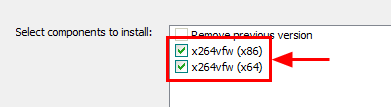 (중요: 반드시, x264vfw (x86)와 x264vfw64 (x64)를 모두 설치해 주어야 합니다.)
(중요: 반드시, x264vfw (x86)와 x264vfw64 (x64)를 모두 설치해 주어야 합니다.)